Konfiguriranje napajanja za bežični adapter
U ovom članku pokazat ću vam kako postaviti maksimalne postavke performansi za Wi-Fi adapter i kako spriječiti isključivanje bežičnog adaptera radi uštede energije. U nekim sam člancima o tome već pisao, ali odlučio sam napraviti zasebnu uputu tako da, ako je potrebno, samo dam poveznicu na nju.
Zašto je sve ovo potrebno? Sve je vrlo jednostavno. Radi uštede energije, Windows može isključiti Wi-Fi modul i upravljati svojim napajanjem. I kao što pokazuje praksa, Wi-Fi modul se ne sviđa uvijek. Na primjer, nakon izlaska iz stanja mirovanja, veza s Wi-Fi mrežom se ne obnavlja i morate ponovno pokrenuti prijenosno računalo. Ili Wi-Fi veza jednostavno nestane. Sve ovo moglo bi biti zbog problema s napajanjem bežičnog adaptera.
Stoga preporučujem uključivanje maksimalnih performansi u postavkama napajanja ili zasebno podešavanje razine uštede energije za bežični adapter. Također onemogućite njegovo onemogućavanje putem postavki u upravitelju uređaja. To uopće nije teško izvesti.
Otvorite postavke napajanja.
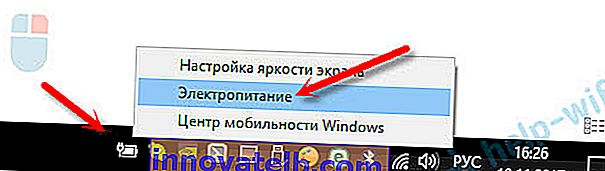
Jednostavno možete aktivirati plan visokih performansi.

Ili, nasuprot potrebnom planu (koji ste odabrali), kliknite "Konfiguriranje sheme napajanja" i u novom prozoru "Promjena naprednih postavki napajanja".
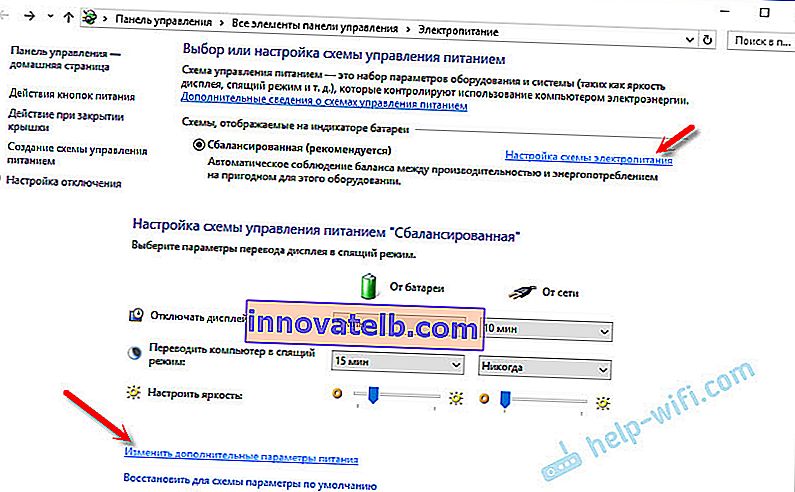
A za bežični adapter postavite snagu na maksimalne performanse.
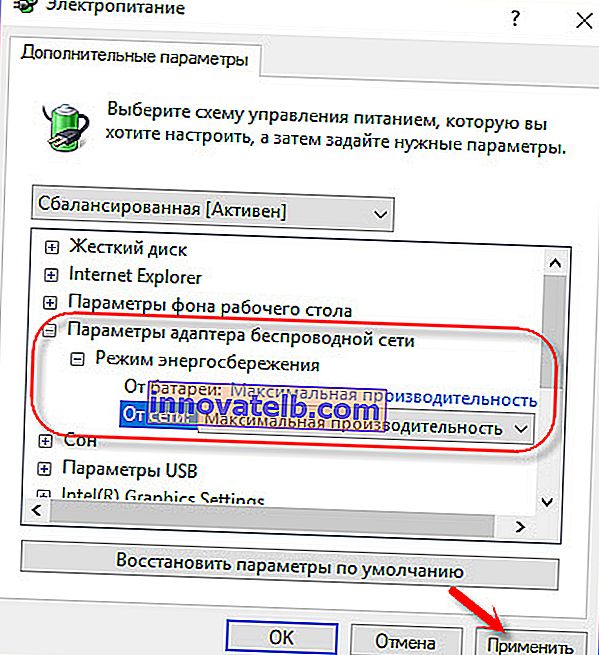
Primijenite postavke i ponovno pokrenite prijenosno računalo. Ako i dalje imate problema s Wi-Fi mrežom, pokušajte s drugom metodom.
Konfiguriranje napajanja Wi-Fi adaptera putem upravitelja uređaja
Najbrži način za pokretanje Upravitelja uređaja je pritiskom kombinacije tipki Win + R, upišite (kopirajte) naredbu mmc devmgmt.msc i kliknite U redu. U sustavu Windows 10 možete pronaći i pokrenuti pretraživanje.
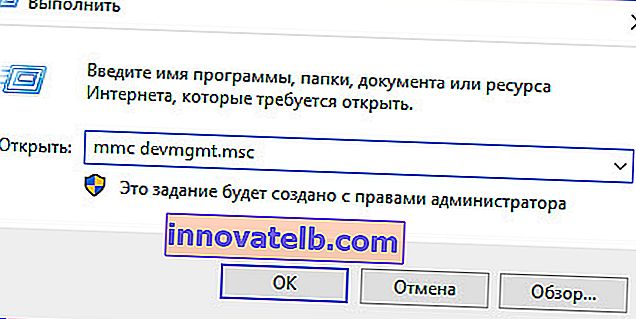
Zatim otvorite karticu "Mrežni adapteri", kliknite desnom tipkom miša na adapter u čijem se imenu nalazi Wi-Fi, Wireless, WLAN, 802.11 i odaberite "Properties".
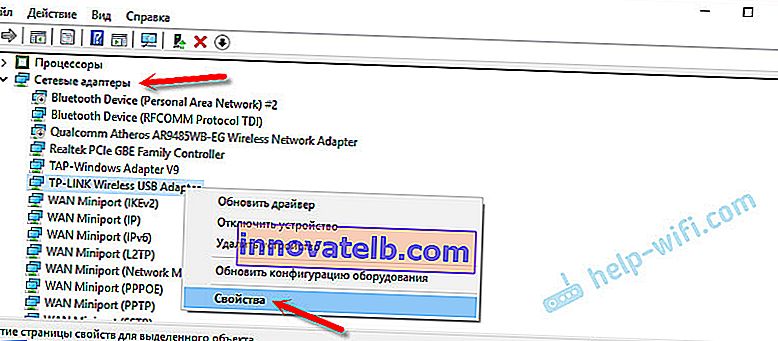
Idite na karticu "Upravljanje napajanjem", poništite potvrdni okvir "Dopusti ovom uređaju da se isključi ..." i kliknite "U redu".
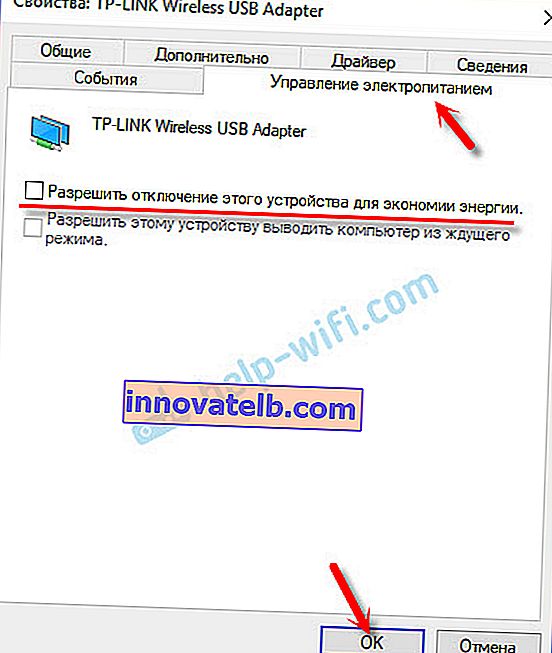
Sve je spremno, sada će naš bežični modul uvijek biti uključen. I to bi trebalo pozitivno utjecati na njegov rad.
Nekoliko povezanih članaka koji bi vam mogli biti korisni:
- Wi-Fi je nestabilan. Zašto je Internet odsječen putem Wi-Fi usmjerivača?
- Wi-Fi je isključen u sustavu Windows 10. Wi-Fi veza na prijenosnom računalu prekida
- Wi-Fi ne radi na prijenosnom računalu. Što učiniti?
Napišite u komentarima je li vam ova metoda pomogla ili ne.